Windows Server 2025 (Essential + Standard + Enterprise + Datacenter)
Bonjour
Nous vous remercions pour votre achat ! La facture et le transfert de licence sont joints à cet e-mail. Pour garantir la réussite de l'installation et de l'activation, veuillez procéder comme suit :
Création d'une clé USB amorçable :
- Cliquez sur le bouton Télécharger dans le centre de téléchargement.
- Installez un programme de création de supports d'installation amorçables tel que Rufus.
- Lancez le programme Rufus.
- Sélectionnez la clé USB sur laquelle écrire. Celle-ci doit disposer d'au moins 8 Go d'espace de stockage. En outre, sélectionnez le logiciel Windows que vous avez téléchargé à l'étape 1 et cliquez sur Suivant.
Installation:
- Branchez la clé USB sur le PC.
- Assurez-vous que le PC démarre à partir du support d'installation. Pour ce faire, vous devrez peut-être ajuster l'ordre de démarrage dans le BIOS. Pour des instructions plus spécifiques sur la manière de modifier l'ordre, consultez le manuel de votre carte mère.
- Démarrez à partir de la clé USB et suivez les instructions du programme d'installation.
Au cours de l'installation, vous serez invité à saisir la clé. Vous pouvez le faire pendant l'installation ou une fois l'installation terminée. Si vous souhaitez saisir la clé plus tard, cliquez sur le champ « Je n'ai pas de clé » ou « Faites-le plus tard ».
- Sélectionnez l'emplacement d'installation de Windows Server.
- Confirmez la langue d'installation et le format de l'heure.
- Cliquez sur Suivant.
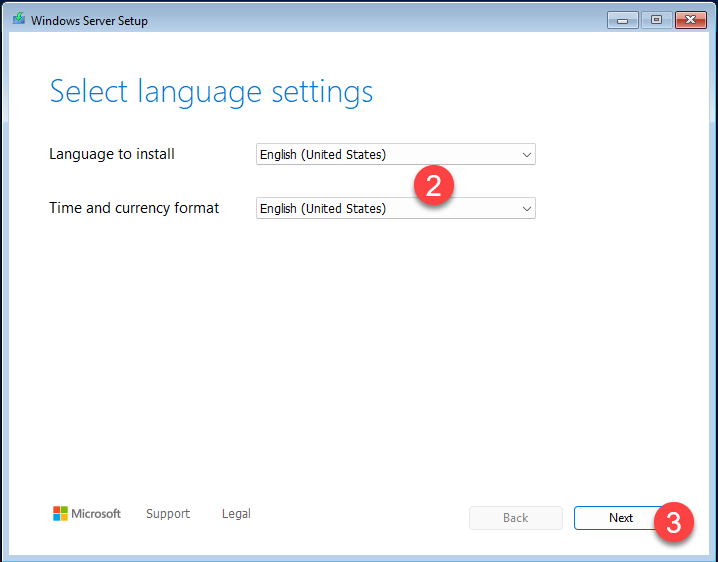
4. Sélectionnez la langue de la disposition du clavier et la méthode de saisie.
5. Cliquer sur Suivant.
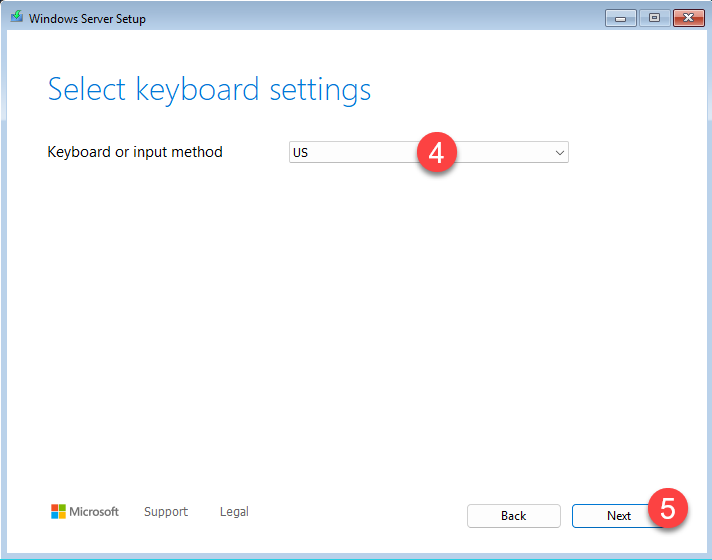
6. Ensuite, sélectionnez Installer Windows Server.
7. Cochez la case à côté de « Cochez la case à côté de « J'accepte que tout soit supprimé... ».
8. Cliquez sur Suivant.
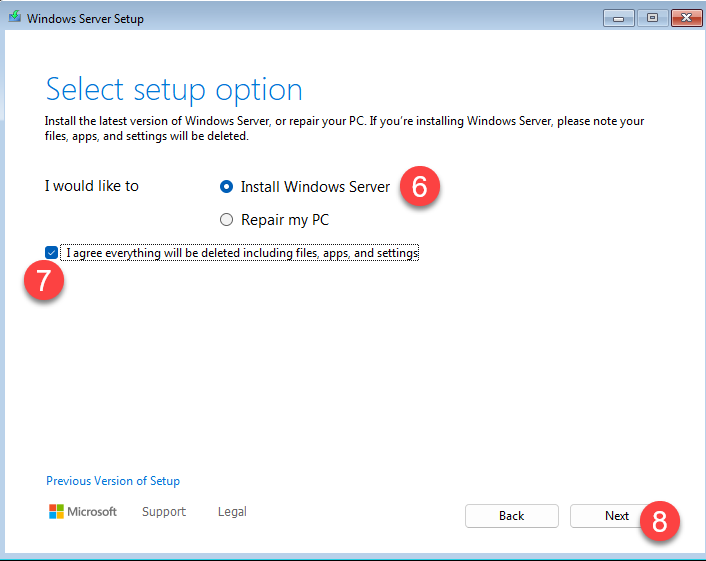
9. Choisissez maintenant la version de Windows Server 2025 que vous allez installer. Desktop Experience, c'est-à-dire avec une interface graphique. Les versions d'installation sans ce label ne seront accessibles que par la ligne de commande (terminal)
10. Cliquez sur Suivant.
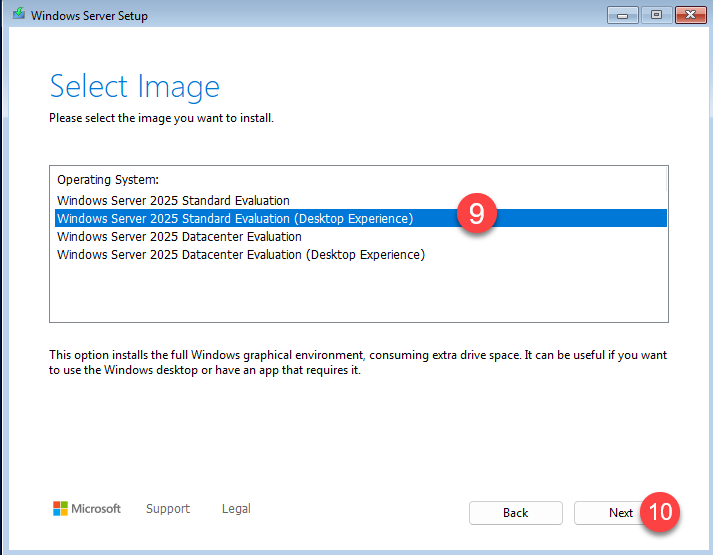
11. Accepter les termes de la licence du logiciel.
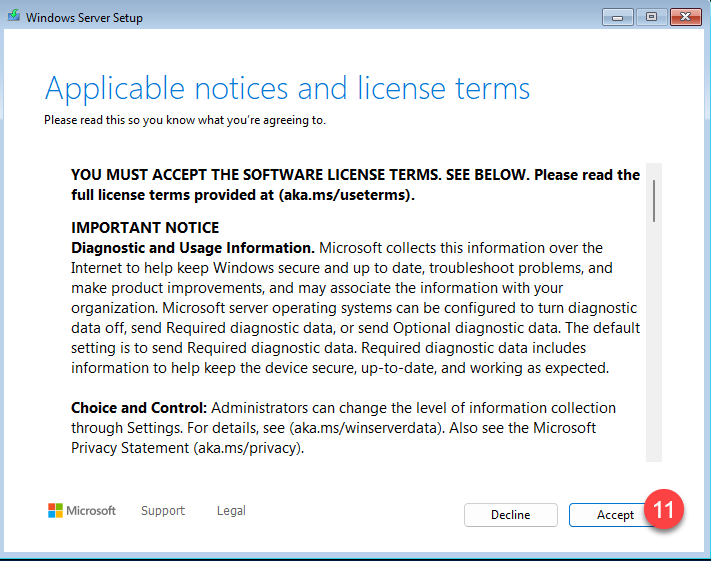
12. Sélectionnez le disque dur sur lequel Windows Server 2025 sera installé.
13. Vous pouvez utiliser ces outils pour modifier les partitions et les formater si nécessaire
14. Cliquez sur Suivant lorsque vous êtes prêt à commencer l'installation.
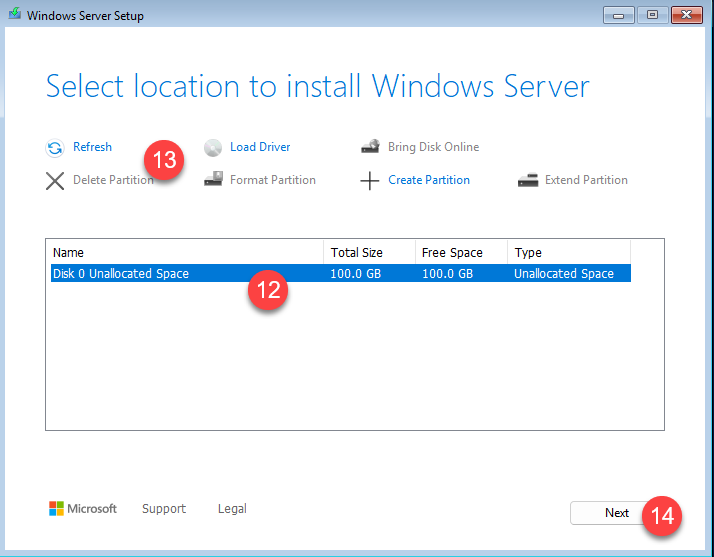
15. Cliquez sur Installer pour démarrer. L'installation commence et votre PC peut redémarrer plusieurs foi
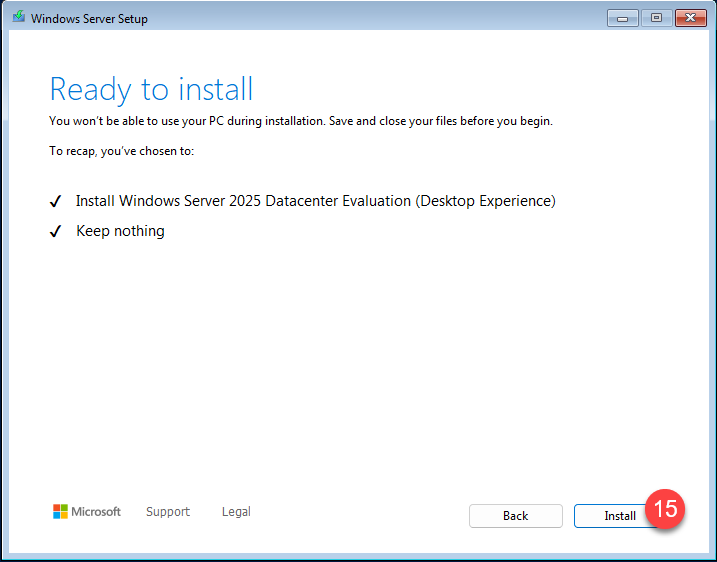
16. Attendre pendant que l'installation est en cours.
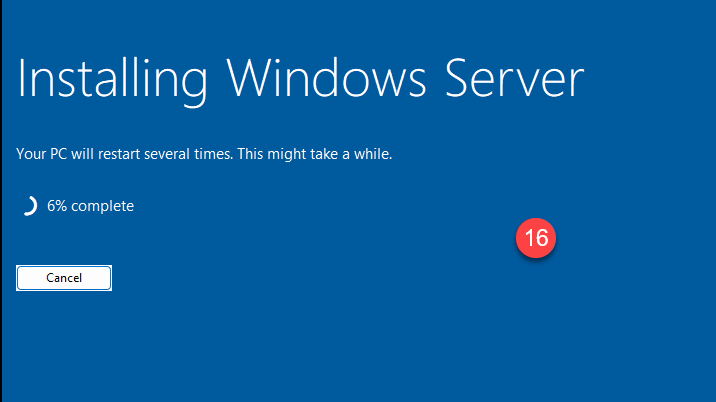
17. Définir le mot de passe de l'administrateur.
18. Cliquez sur Terminer.
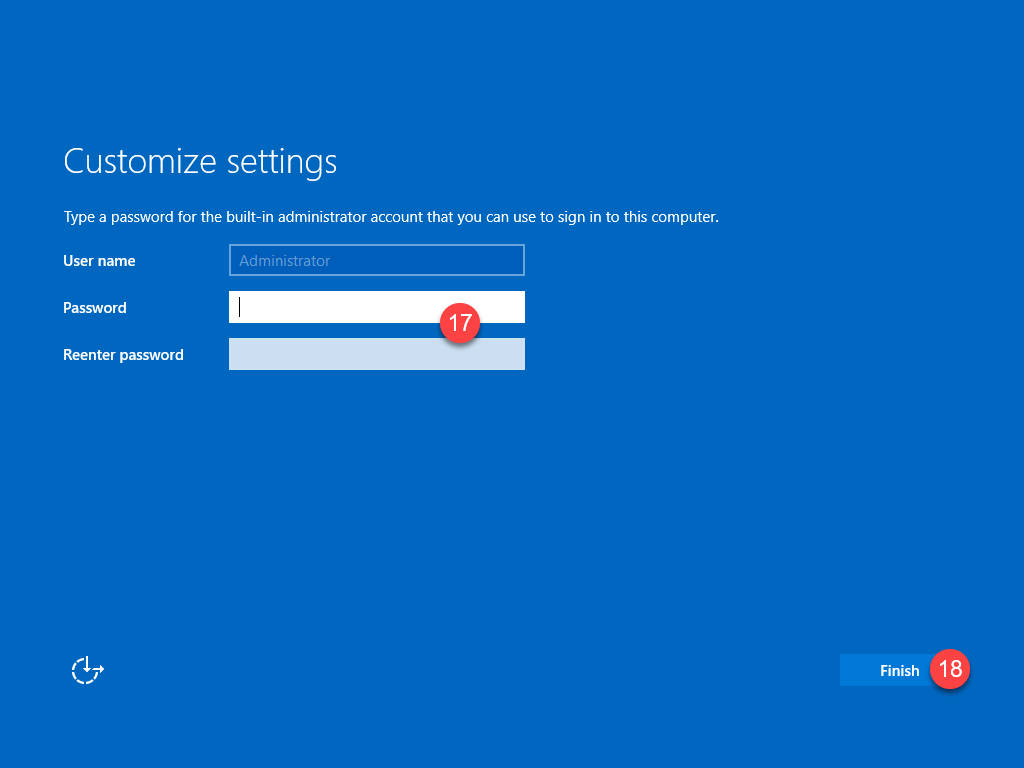
19. Appuyez sur CTRL + ALT + DEL pour afficher l'écran de connexion.
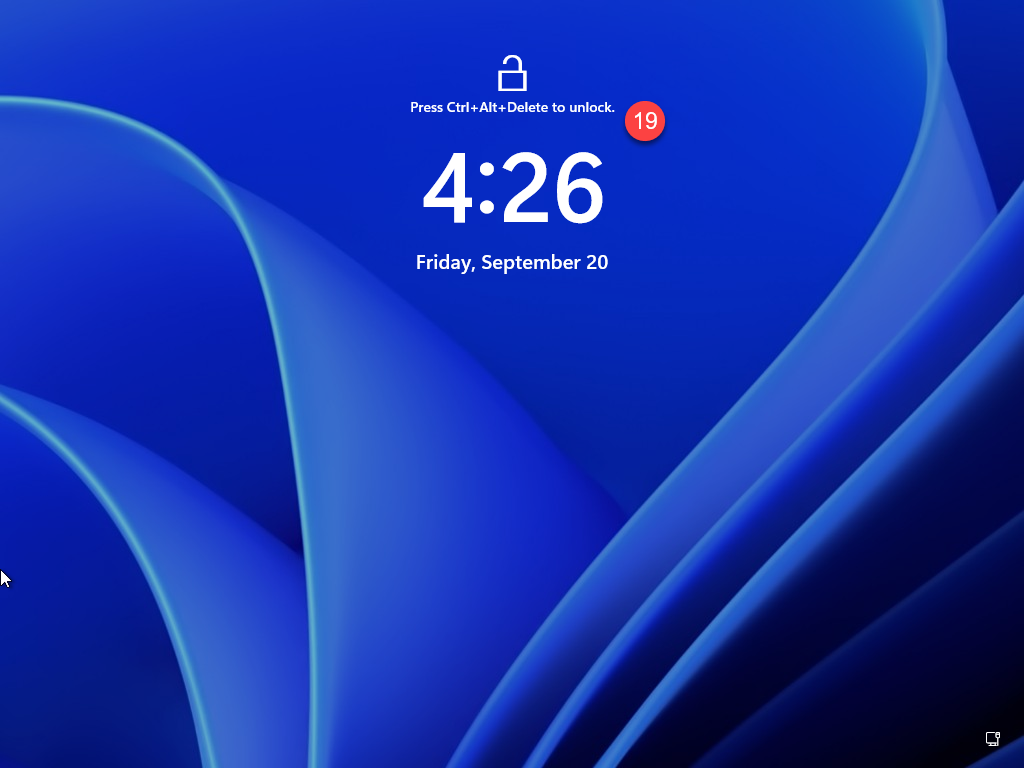
20. Saisissez le mot de passe pour vous connecter.
Lors de votre première connexion, attendez que certains services s'installent.
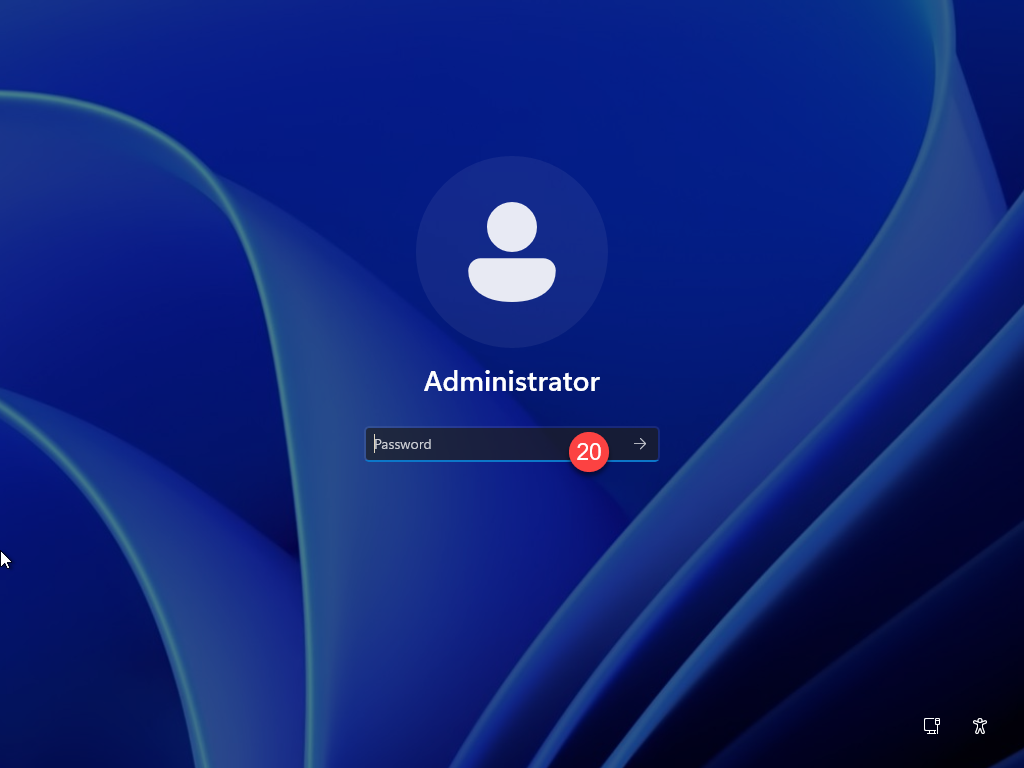
21. Sélectionner Requis seulement Données de diagnostic (recommandé).
22. Cliquez sur Accepter.
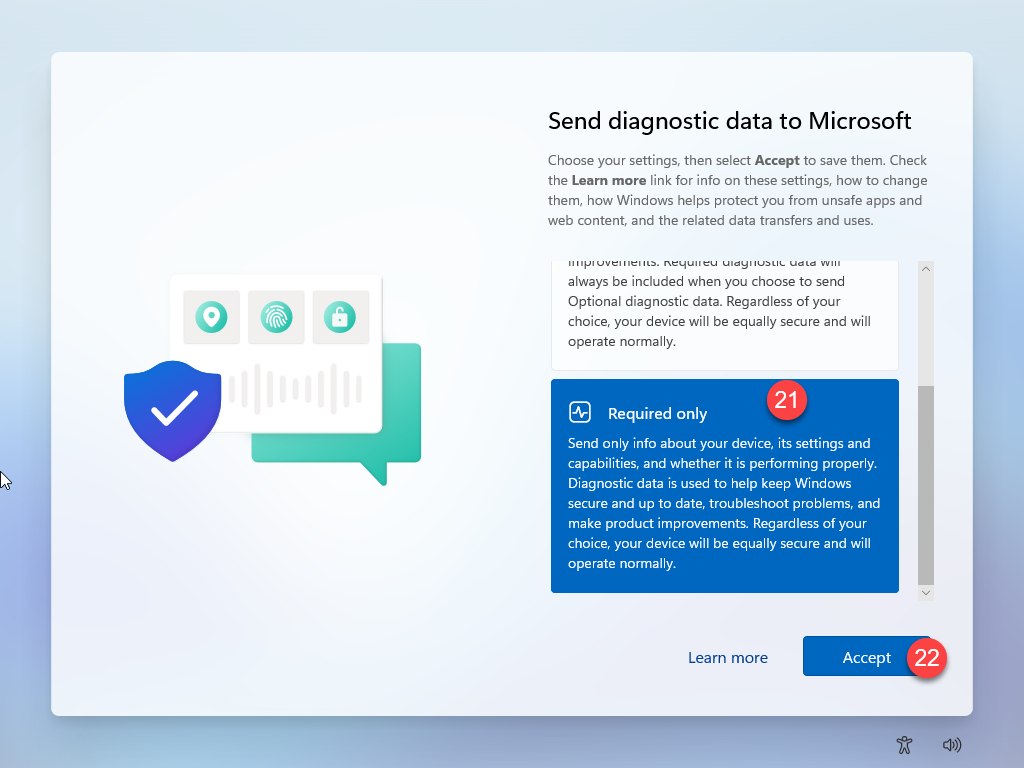
Activer le Windows Server
Deux étapes sont nécessaires pour activer le serveur Windows 2025. Il faut d'abord ajouter la clé via la ligne de commande (terminal), puis l'activer dans les paramètres d'activation de Windows.
- Ajouter la clé au serveur Windows à l'aide du terminal
Pour activer Windows Server dans le terminal, lancez le CMD en tant qu'administrateur et exécutez l'une des commandes suivantes, en fonction de l'édition de votre serveur :
Dism /online /Set-Edition:ServerStandard /AcceptEula /ProductKey:XXXXX-XXXXX-XXXXX- XXXXX-XXXXX
Dism /online /Set-Edition:ServerDatacenter /AcceptEula /ProductKey:XXXXX-XXXXX-XXXXX- XXXXX-XXXXX
Au lieu du XXX, veuillez saisir la clé de produit que vous avez reçue par e-mail).
Vous n'avez pas de clé d'activation ? Achetez-la sur keys.express
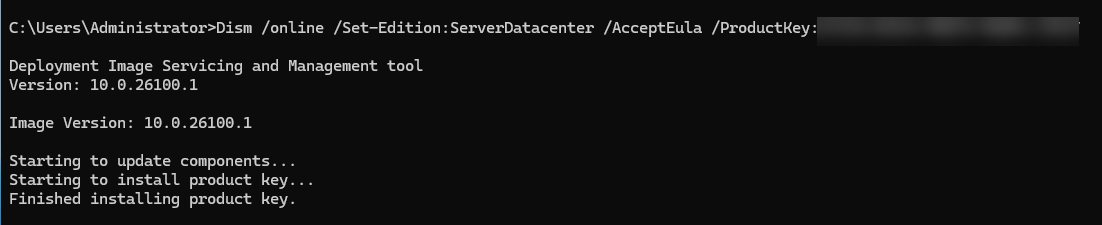
Lorsqu'il vous est demandé de redémarrer l'ordinateur, dites Oui.
- Activer le serveur à partir des paramètres d'activation
- Pour activer votre logiciel, utilisez la recherche Windows et tapez Activation.
- Sélectionnez Paramètres d'activation.
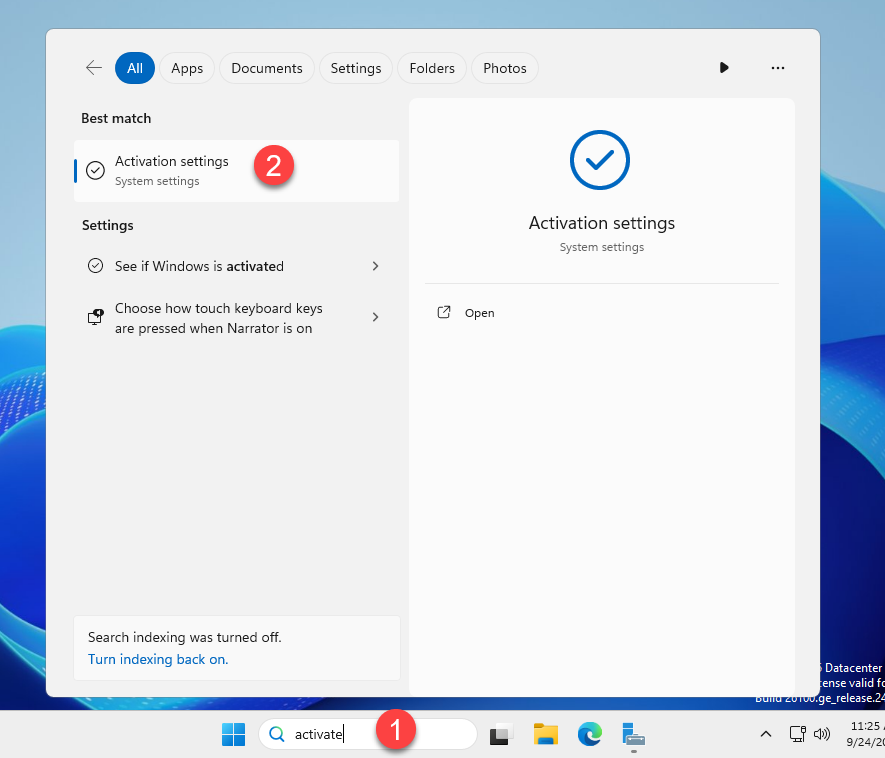
3. Cliquez sur Dépannage pour activer votre copie de Windows Server.
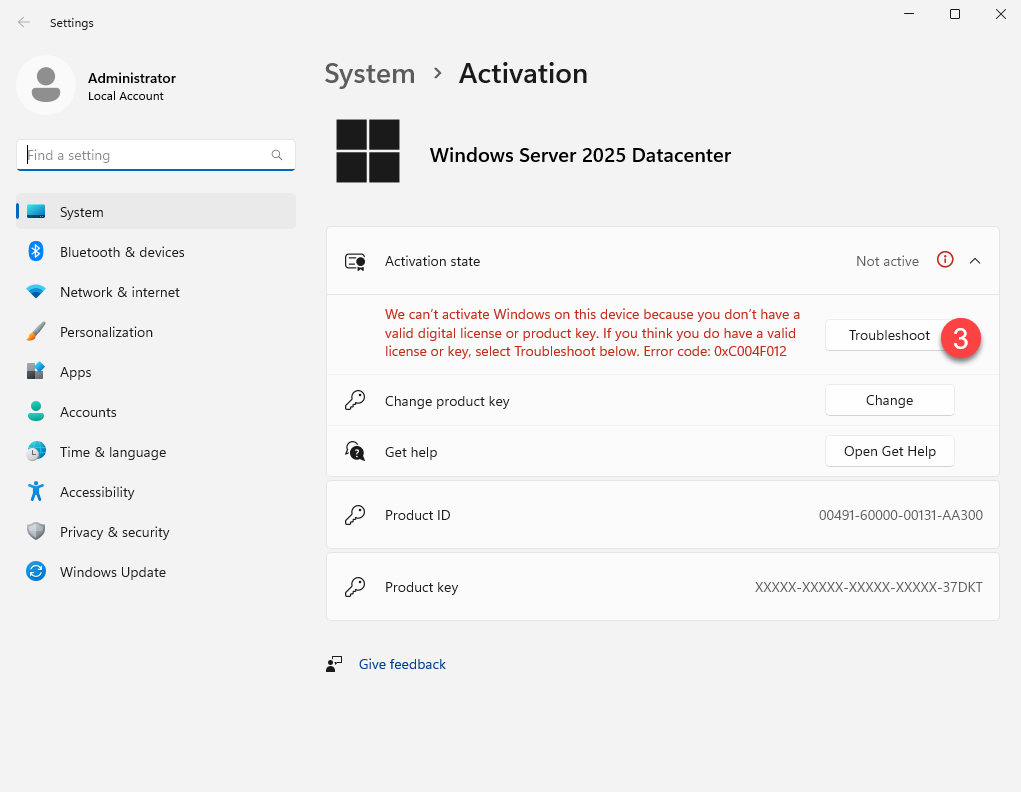
4. Un message bleu de réussite doit s'afficher. Cliquez sur Fermer.
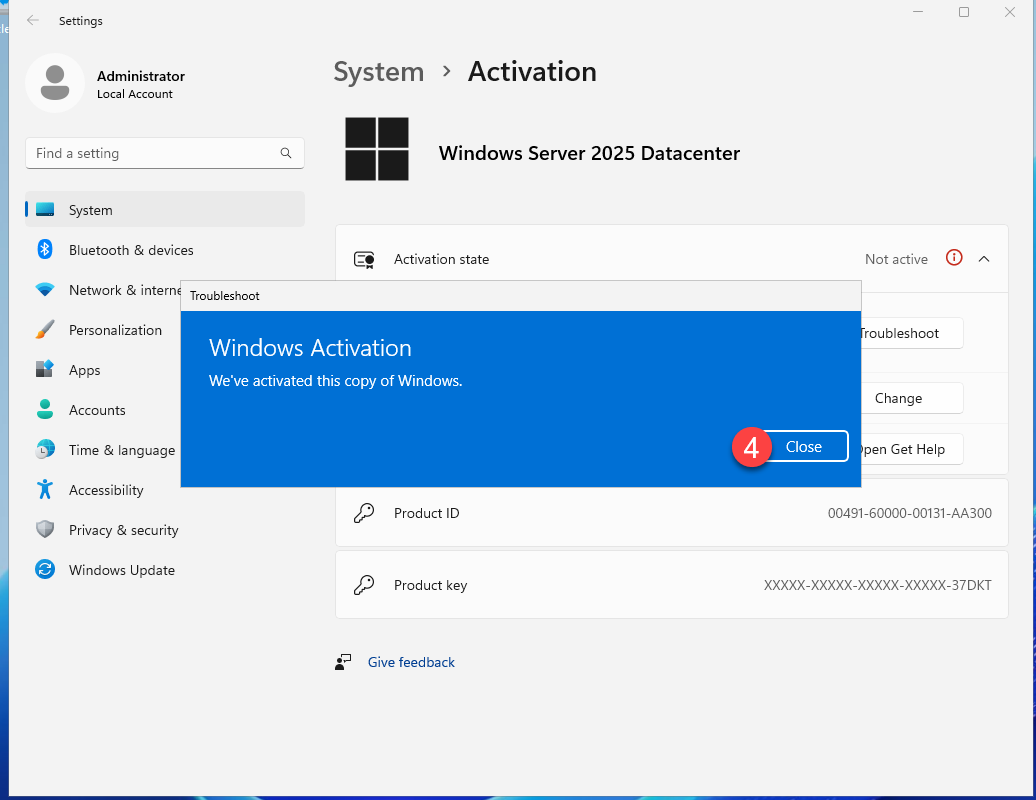
5. Votre copie de Windows Server 2025 devrait maintenant afficher l'état d'activation « Actif ».
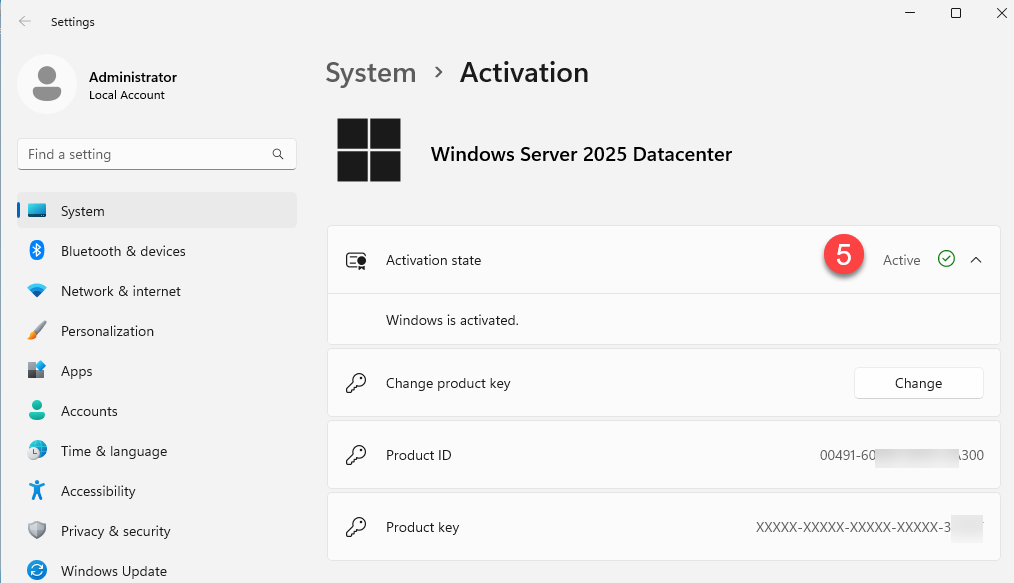
Vous devriez maintenant avoir un serveur Windows fonctionnel et activé. L'affichage de l'activation peut prendre un certain temps. Si la ligne de commande génère une erreur, attendez un peu et redémarrez le système.
Si vous avez suivi ces instructions attentivement et que vous voyez toujours une erreur d'activation, veuillez nous envoyer des captures d'écran avec les messages d'erreur.
Veuillez signaler toute incohérence ou erreur dans ce guide d'installation ici.